WhatsApp è l’app per scambiarsi messaggi più utilizzata al mondo, molti la sfruttano pure per chiamare gratis via Internet, molti preferiscono invece inviare dei messaggi vocali (ed ascoltarli quando lo vogliamo…) molti lo usano per organizzare gruppi per feste e riunioni di lavoro…insomma, un’app social a 360°.
WhatsApp è famosissimo, però molti non sanno che ci sono delle funzioni o degli accorgimenti per potenziarlo al massimo delle sue funzioni, scopriamo insieme:
1. Come sapere chi ci ha inviato un messaggio dalla suoneria e dal colore del led di notifica
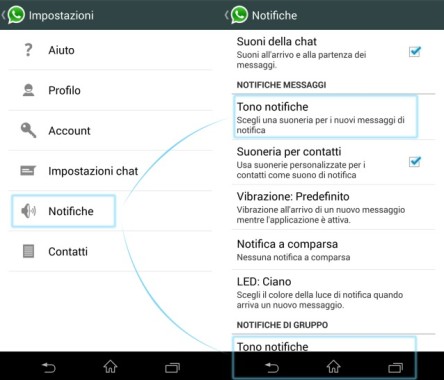
Una funzione molto pratica: guardare il colore del led di notifica o ascoltare la suoneria personalizzata per capire chi ci ha inviato un messaggio su WhatsApp. Ovviamente, per rendere la notifica univoca dovrete fare attenzione che nessun’altra app o contatto WhatsApp abbia quel colore e quella suoneria di notifica.
Scopriamo come personalizzare le notifiche di un contatto WhatsApp, fate tap sul suo nome o su Mostra contatto, poi su Notifiche personalizzate, attivate l’opzione Usa notifiche personalizzare e scegliete la suoneria delle notifiche, il tipo di vibrazione, il colore della luce e se volete che compaaia una notifica a comparsa sullo schermo. Potrete anche personalizzare suoneria e vibrazione delle notifiche delle chiamate WhatsApp.
Le notifiche a comparsa sullo schermo sono molto pratiche se lo schermo è spento, altrimenti danno fastidio.
2. Scoprire chi ci contatta su WhatsApp grazie a un messaggio di notifica sul PC (dell’ufficio…)
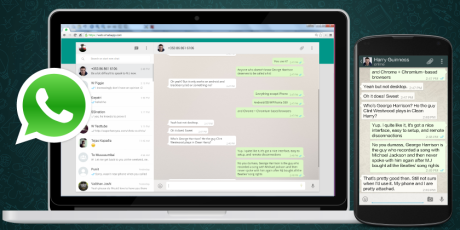
Se siete dei grandi utilizzatori di WhatsApp, conoscerete senz’altro WhatsApp Web, quindi sappiate che potrete attivare le notifiche desktop e vedere una finestra popup sul computer quando riceverete un messaggio o una chiamata WhatsApp sul telefono. Leggete qui per capire meglio come funziona e come attivare WhatsApp Web.
3. Come accedere ai contatti di WhatsApp più frequenti direttamente dalla home dello smartphone
Puoi ottimizzare i tempi di accesso ai tuoi contatti WhatsApp preferiti. Puoi creare un collegamento sulla home del tuo smartphone senza dover accedere a WhatsApp e cercare il tuo contatto: seleziona un contatto e dal menu Impostazioni/Altro fai tap su Aggiungi collegamento.
4. Come inviare un invito a più persone su WhatsApp e ricevere risposte private
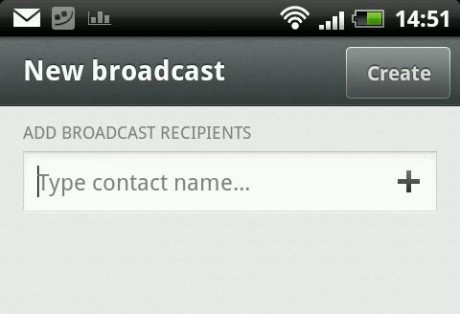
Molti organizzano le feste ed invita tantissimi contatti creando un gruppo WhatsApp. Per queste occasioni vi consigliamo di ricorrere ad un Nuovo broadcast, anziché creare un Nuovo gruppo.
I messaggi broadcast di WhatsApp permettono di inviare lo stesso messaggio a moltissimi contatti e di ricevere le risposte in conversazioni private, evitando di disturbare tutti i tuoi contatti con aggiornamenti e notifiche ed evitando anche di invadere la loro privacy (immaginate tutti i numeri di telefono che svelereste nei messaggi di gruppo).
Per inviare un messaggio broadcast a più contatti è sufficiente selezionare Nuovo broadcast dal menu di WhatsApp, selezionare i contatti a cui vuoi inviare il testo, fare tap su Crea e poi scrivere il messaggio. Il messaggio broadcast sarà visibile nella lista di WhatsApp con il simbolo di un megafono: voi potrete vedere i nomi dei destinatari, i tuoi destinatari no (vedranno solo quante persone avete aggiunto nella conversazione). I vostri amici invieranno la loro risposta attraverso la finestra comune del messaggio broadcast, ma voi le riceverete attraverso una normale conversazione privata.
5. Silenziare una conversazione di gruppo o un contatto indesiderato
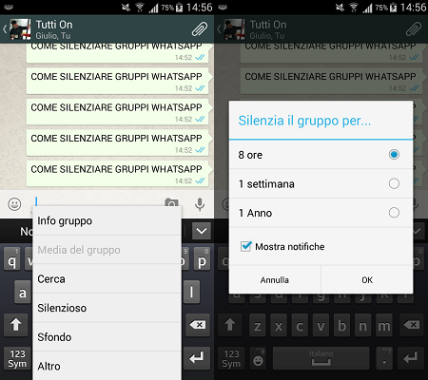
Se venite iscritti ad un gruppo che non vi interessa più di tanto, una cosa opportuna è disattivare le notifiche. Potrete silenziare una conversazione di gruppo o di un singolo contatto per 8 ore, 1 settimana o 1 intero anno. E potete anche stabilire se vedere almeno le notifiche o no. Sarà sufficiente fare tap sul nome del contatto (o su Mostra contatto) e attivare lo slider alla voce Silenzioso.
6. Come impedire di far vedere quando abbiamo effettuato l’ultimo accesso
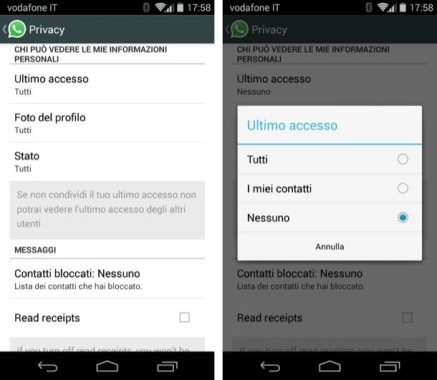
Questa funzione di WhatsApp la conoscerete già, ma è sempre da menzionare nei migliori trucchi per WhatsApp: ricordate il famigerato messaggio che appare sotto il tuo nome con indicata l’ora precisa in cui sei entrato su WhatsApp per l’ultima volta (ultimo accesso giorno X alle XY)? Sembra che sia la causa di molti equivoci ed addirittura litigi. Il pretesto in questi casi è: “Se sei entrato su WhatsApp alle 20:20 perché non hai risposto al mio messaggio urgente?”. Noi consigliamo di nascondere l’informazione in modo che i tuoi amici non abbiano accesso a un dato così sensibile.
Per nascondere il tuo ultimo accesso vai sulle impostazioni di WhatsApp e fai tap sulla voce Account/Privacy/Ultimo accesso e stabilisci se preferisci che solo i tuoi contatti vedano questa informazione o nessuno. Ricorda che se attivi questa opzione nemmeno tu potrai vedere l’orario dell’ultimo accesso dei tuoi contatti.
Alla voce Privacy puoi disabilitare anche le conferme di lettura così che la spunta blu non appaia e nessuno sappia se hai letto o no i messaggi ricevuti.
7. Come cercare un’informazione in tutte le chat di WhatsApp
Quasi tutti gli utenti di WhatsApp avranno lo smartphone pieno di migliaia di messaggi. Se dovete cercare una parola o un particolare messaggio potreste usare la funzione di ricerca globale di WhatsApp. Un tap sul simbolo di ricerca e scrivere la parola desiderata per trovare l’informazione che cercavate.
8. Come inviare file e documenti di qualsiasi formato su WhatsApp
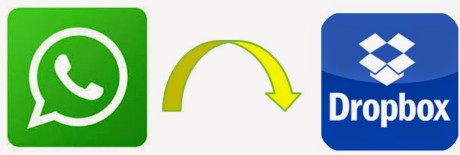
WhatsApp consente di inviare foto, video e file audio. Ma anche PDF, documenti di testo, presentazioni, file Excel o documenti compressi e molto altro. Per inviare qualsiasi tipo di file il trucco è usare Dropbox.
Caricate il file da condividere su Dropbox, poi fate tap sulla freccia accanto al nome del file e selezionate Invia un link a questo file. Adesso scegliete WhatsApp tra le opzioni proposte e poi il contatto a cui inviare il file. La persona selezionata riceverà un link su WhatsApp e con un tap potrà scaricarlo, senza che abbia nemmeno installato Dropbox sul suo smartphone.
9. Come ruota e bloccare l’orientamento dei video in riproduzione con VLC
Tra i tuoi contatti di WhatsApp c’è sempre qualcuno che ti invia video registrati in verticale per errore e tu devi guardarli inclinando la testa da un lato. C’è un ottimo lettore di file multimediali gratuito che ti consente di girare e bloccare il video mentre lo stai guardando, parliamo del mitico VLC: installalo e fai tap su un video ricevuto via WhatsApp per aprilo vi verrà richiesto con quale app vedere il video. Scegli VLC, gira lo schermo in modo che l’orientamento del video si adatti al display e poi fai tap sul lucchetto. Per un attimo leggerete la scritta Bloccato e potrete guardare il filmato con un orientamento adatto allo schermo senza inclinare la testa per vedere un video di WhatsApp.
10. Come proteggi le conversazioni WhatsApp con una password
Per svariati motivi vuoi proteggere l’accesso a WhatsApp con una password. Occorre un’app gratuita per Android come Serratura (AppLock), che ti consente di proteggere qualsiasi altra app e anche l’accesso a foto e video (non solo di WhatsApp).
Usarla è facile: crea la password (e confermala) e poi scegli quali app vuoi proteggere. Quando farete tap sull’icone di WhatsApp si aprirà una schermata per digitare la password. Quindi la password ti verrà richiesta anche prima di visualizzare tutti i messaggi in arrivo: quindi vi consigliamo di consentire un’uscita breve (fino a quando lo schermo è bloccato o per qualche minuto) dalle impostazioni che trovate nella sezione Proteggi.
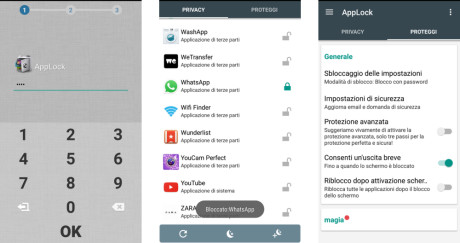
Su iPhone purtroppo non si può fare, a meno che non si ricorra a procedure strane…
11. Come ridurre il consumo dei dati delle chiamate su WhatsApp
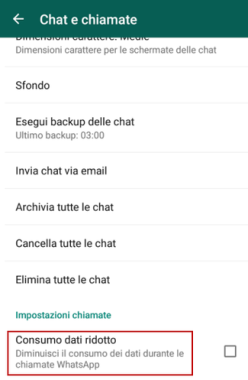
Se avete un plafond dati mensile bassa e non volete sforare ogni mese, dovrete ridurre il consumo dei dati delle chiamate vocali di WhatsApp. Andate su Impostazioni/Chat e chiamate e attivate l’opzione Consumo dati ridotto.
12. Segna un messaggio su WhatsApp come da leggere
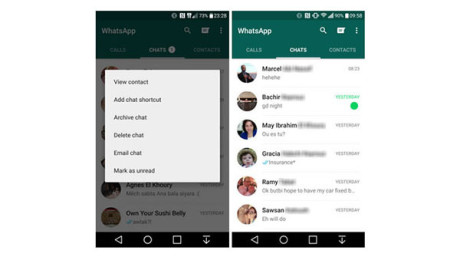
Riceviamo un messaggio WhatsApp, ma non possiamo rispondere subito, però lo leggiamo perché siamo curiosi. Probabilmente ci dimenticheremo di rispondere. Per evitare queste brutte figure sfruttiamo la funzione Segna come da leggere disponibile tenendo il dito premuto su una conversazione: vedremo un pallino verde sulla conversazione per contrassegnarla come da leggere…
13. Come cambiare il numero associato a WhatsApp senza perdere i messaggi
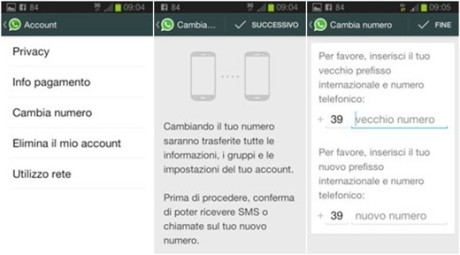
WhatsApp è collegato al tuo numero di telefono. Ma se cambiate numero non occorre stravolgere anche profilo di WhatsApp e perdere contatti e cronologia dei messaggi. Puoi cambiare il numero associato al tuo profilo dalle impostazioni: vai su Account/Cambia numero. Se hai anche un nuovo smartphone oltre che un nuovo numero, esegui il cambio numero WhatsApp sul tuo vecchio smartphone, inserendo la SIM con il nuovo numero.
14. Come salvare automaticamente su Google Foto tutti i video e le foto che riceviamo su WhatsApp
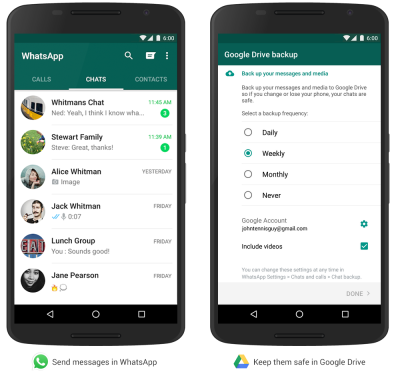
Alcuni lamentano di perduto le foto ed i video ricevuti su WhatsApp. Per evitare che vi accada un problema di questo tipo consiglio di attivare il backup automatico dei contenuti delle cartelle WhatsApp Images e WhatsApp Video su Google Foto: ogni volta che riceverete un nuovo video o una nuova foto su WhatsApp verranno salvate automaticamente sul vostro account privato di Google (che salva i contenuti senza perdita di qualità, il tutto gratuitamente e senza limiti di spazio). Leggi questo articolo per sapere come fare.
15. Come salvare il backup delle conversazioni di WhatsApp su Google Drive
Questa funzione non è ancora disponibile su tutti gli smartphone, ma lo sarà prestissimo (almeno per smartphone Android). Potrete salvare una copia di sicurezza automatica di tutte le tue conversazioni e dei file ricevuti anche sul vostro account Google Drive, e non solo sulla memoria del device. In questo modo, se doveste perdere lo smartphone, potrete recuperare la cronologia dei messaggi su WhatsApp.